《canva》更换模板方法
时间:2024-10-30 13:51:15 来源:开心攻略网
如果你正在寻找一款操作简单、功能强大的设计工具,Canva绝对值得一试!无论是社交媒体图形、演示文稿还是海报设计,Canva都能助你一臂之力。如何在Canva中轻松更换模板,让你设计更高效。快来看看这个简单的教程,提升你的设计效率吧!
canva可画适用于各个场景,操作简单,上手容易。软件在设计内容的过程中可以随意更换模板,让你更高效操作。那么canva怎么更换模板呢?下面小编就为大家带来了canva可画更换模板的方法介绍,希望对你有所帮助。
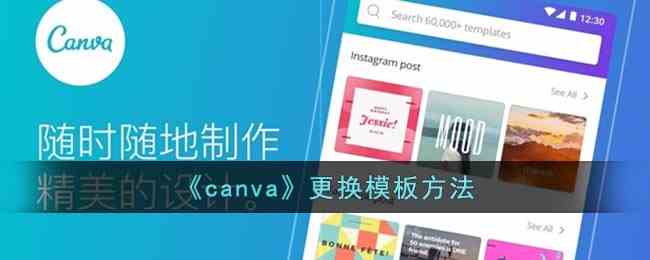
canva怎么更换模板?
1、首先打开canva,通过首页点击分类进入编辑页面;
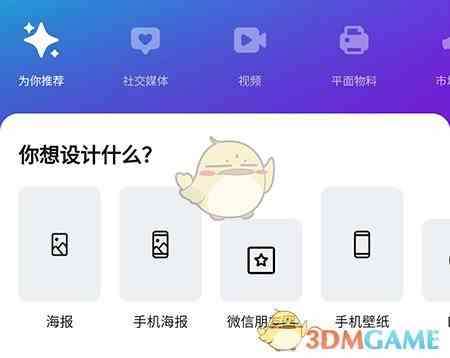
2、在内容编辑页面,点击左下角的+号按钮;
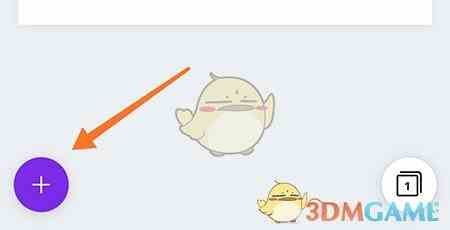
3、然后就会出现拓展栏,找到想要使用的模板,点击即可更换。
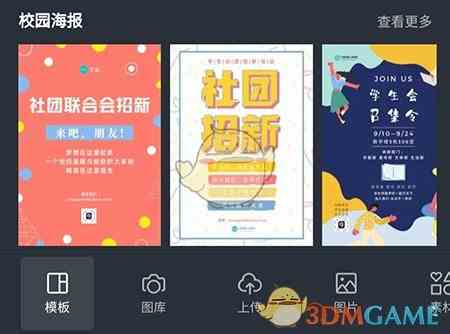
上一篇:《拼多多》多多果园背景更换方法 下一篇:《三国谋定天下》李儒培养攻略

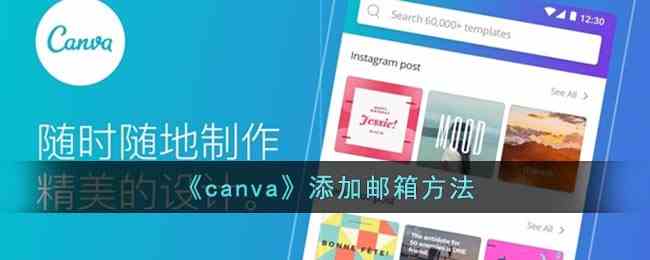
 绯色修仙录0.6999魔改礼包码一览-绯色修仙录0.6999魔改礼包码详情
绯色修仙录0.6999魔改礼包码一览-绯色修仙录0.6999魔改礼包码详情 崩坏星穹铁道侵蚀隧洞掉落物汇总一览-崩坏星穹铁道侵蚀隧洞掉落物汇总详情
崩坏星穹铁道侵蚀隧洞掉落物汇总一览-崩坏星穹铁道侵蚀隧洞掉落物汇总详情 花田小院礼包兑换码大全2023一览-花田小院礼包兑换码大全2023详情
花田小院礼包兑换码大全2023一览-花田小院礼包兑换码大全2023详情 凡人修仙传人界篇李连杰代言人礼包码_凡人修仙传人界篇李连杰代言人礼包码是什么
凡人修仙传人界篇李连杰代言人礼包码_凡人修仙传人界篇李连杰代言人礼包码是什么 奥特曼正义降临微信小程序兑换码大全一览-奥特曼正义降临微信小程序兑换码大全详情
奥特曼正义降临微信小程序兑换码大全一览-奥特曼正义降临微信小程序兑换码大全详情 AI诺娃-机娘育成方程式2成就剧情CG服装等全收集攻略一览-AI诺娃-机娘育成方程式2成就剧情CG服装等全收集攻略详情
AI诺娃-机娘育成方程式2成就剧情CG服装等全收集攻略一览-AI诺娃-机娘育成方程式2成就剧情CG服装等全收集攻略详情 文字王者豪华别墅帮大嫂把房价砍到100元通关攻略_文字王者豪华别墅帮大嫂把房价砍到100元怎么过
文字王者豪华别墅帮大嫂把房价砍到100元通关攻略_文字王者豪华别墅帮大嫂把房价砍到100元怎么过 沙盒与副本英勇之地兑换码汇总_沙盒与副本英勇之地兑换码有哪些
沙盒与副本英勇之地兑换码汇总_沙盒与副本英勇之地兑换码有哪些